
على الرغم من عيوبه مقارنة بمنافسيه ، لا يزال WhatsApp هو تطبيق المراسلة الأكثر استخدامًا.
أعجبك أم لا WhatsApp هو أكثر وسائل الاتصال استخدامًا اليوم. وعلى الرغم من أن خدمات المنافسة أفضل وأكثر احترامًا لخصوصية المستخدمين ، فنحن مضطرون إلى استخدام ما تستخدمه الأغلبية ما لم نستسلم لفقدان العملاء أو عدم معرفة ما يحدث من حولنا. فقط اسأل متعصبي البرمجيات الحرة الذين تحدثوا فقط إلى Softphone Ekiga.
هذا هو السبب في هذا المقال دعنا نرى كيفية تثبيت WhatsApp على Ubuntu.
ما هو ال WhatsApp
لفهم كيفية تثبيت WhatsApp على Ubuntu والقيود والصعوبات التي نواجهها في القيام بذلك ، نحتاج أولاً إلى فهم ما هو عليه.
ال WhatsApp رسول هي خدمة للمراسلة الفورية والصوت عبر IP مملوكة لشركة Meta (الشركة الأم لـ Facebook و Instagram). يتم استخدامه لإرسال رسائل نصية ورسائل صوتية وإجراء مكالمات صوتية ومرئية ومشاركة الصور والمستندات ومواقع المستخدمين والمحتويات الأخرى.
الاستخدام الرئيسي هو من خلال تطبيقات الأجهزة المحمولة ، أحدهما يستهدف المستخدمين العاديين والآخر للمستخدمين التجاريين ، وفي كلتا الحالتين تكون الخدمة مجانية. على الرغم من أنه يمكن الوصول إلى الخدمة من أجهزة كمبيوتر سطح المكتب ، إلا أن رقم الهاتف الخليوي مطلوب للتسجيل.
يمكن لأولئك الذين اختاروا إصدار الأعمال استخدام إصدار الويب دون الحاجة إلى توصيل الهاتف المحمول ، على الرغم من أنهم سيظلون بحاجة إليه للوصول إليه لأول مرة.
كيفية تثبيت WhatsApp على Ubuntu
هذا يقودنا إلى النقطة الأساسية. لا توجد طريقة لتثبيت WhatsApp على Ubuntu. نظرًا لأن Meta مصمم على جعل الخدمة مربحة ولا يمكن فرض رسوم على استخدامها نظرًا لأنهم سيذهبون جميعًا إلى Telegram ، وهو ما يفعله هو تقييد الوصول إلى واجهة برمجة التطبيقات (API) الخاصة به والتي تمنع إنشاء تطبيقات الطرف الثالث إلا إذا قمت بتسجيل الخروج.
ما يمكننا فعله هو اختيار أحد البدائل التالية:
- استخدم WhatsApp Web من المتصفح.
- استخدم WhatsApp من تطبيق ويب.
- قم بتوصيل الموبايل بالكمبيوتر واستخدم برنامج يتيح لنا التفاعل مع شاشته.
- استخدم WhatsApp من محاكي Android
- استخدم المكتبات التي تسمح لنا بالتفاعل مع WhatsApp.
استخدم WhatsApp Web من المتصفح

لاستخدام WhatsApp Web ، يتعين علينا مسح رمز الشاشة على الهاتف المحمول. يجب أن يظل الهاتف المحمول متصلاً بالشبكة.
لهذا علينا فقط فتح المتصفح والانتقال إلى هذه الصفحة.
ستظهر لنا الصفحة رمز الاستجابة السريعة الذي يجب عليك مسحه ضوئيًا بهاتفك. نحن نفعل ذلك بهذه الطريقة:
- نفتح تطبيق WhatsApp.
- انقر على أيقونة النقاط الثلاث.
- نضغط على الأجهزة المرتبطة.
- انقر فوق اربط الجهاز.
- نقوم بمحاذاة المربع مع رمز الاستجابة السريعة على الشاشة.
عندما يقرأ تطبيق الهاتف الرمز ، سنرى إشعارًا على شاشة المتصفح يفيد بأنه تتم مزامنته. عند الانتهاء سترى الرسائل.
يستغرق إصدار الويب وقتًا طويلاً للبدء ، وكما أخبرتك أعلاه ، سنحتاج إلى توصيل الهاتف المحمول لرؤية الرسائل. ومع ذلك ، فإن إصدار الأعمال يقدم لنا في مرحلة الاختبار خيار العرض في وضع عدم الاتصال.
أوصي بتنظيف الشاشة والحصول على هاتف بكاميرا جيدة. وإلا فإن عملية المزامنة هي عذاب حقيقي.
تطبيقات الويب
تطبيقات الويب ليست أكثر من متصفح يفتح صفحة واحدة (في هذه الحالة WhatsApp Web) لـ الميزة الوحيدة هي أننا نضغط على أيقونة ولدينا بالفعل WhatsApp ، ولكن ، سيتعين علينا متابعة إجراء مسح رمز الاستجابة السريعة وتوصيل الهاتف.
بعض تطبيقات الويب هي:
- Youp for whatsapp: غير ثابت من FlatHub، تتمثل ميزة هذا التطبيق في أنه يشتمل على تحسينات مرئية لواجهة ويب WhatsApp مثل الوضع المظلم أو عرض ملء الشاشة. بالإضافة إلى ذلك ، فإنه يعرض لنا إشعارات على سطح المكتب ويغير رمز الشريط لإعلامنا بالرسائل الجديدة
- تطبيق WhatsApp Desktop: عنوان آخر على FlatHub. لا يضيف أي شيء مثير للاهتمام.
- WhatsApp لنظام Linux: هذا التطبيق يقدم بعض إمكانيات التخصيص مثل سمات وخلفيات الدردشة. أيضًا ، يمكنك استخدامه في وضع ملء الشاشة وجعله يبدأ بالنظام.
- زاب زاب: ميزة كبيرة هذا البرنامج هو الاستمرار في العمل في الخلفية. لا يسمح بالمكالمات.
- فرانز: واحدة من عدد قليل من التطبيقات الذي يجلب شيئًا ما إلى هذه القائمة حقًا. يتيح لنا الوصول إلى خدمات المراسلة المختلفة بما في ذلك: Slack و WhatsApp و WeChat و HipChat و Facebook Messenger و Telegram و Google Hangouts و Group Me و Skype. يسمح بمشاركة الشاشة.
- ما مكتب: لسبب ما هو الذي أوصى به كل من يكتب عن هذا الموضوع. انه فقط المتصفح تحولت إلى تطبيق Electron والشيء الوحيد الذي تضيفه هو الإشعار في الشريط العلوي.
توصيل الموبايل بالكمبيوتر
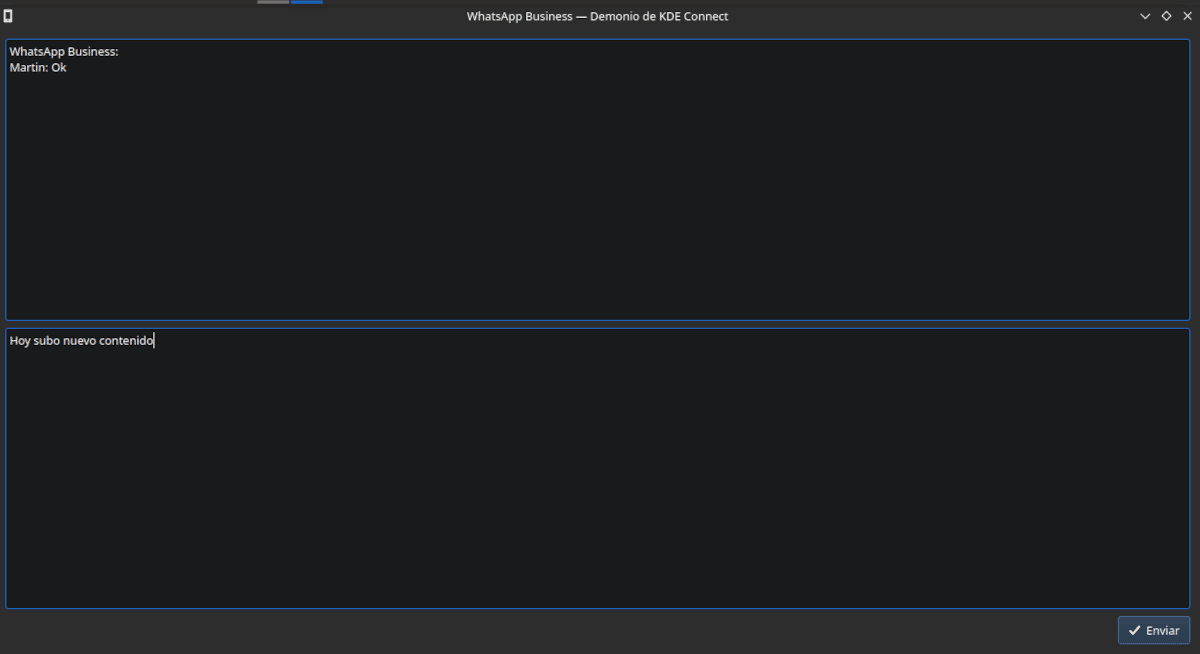
باستخدام KDE Connect ، يمكننا جعل الهاتف المحمول يرسل إشعارات WhatsApp إلى الكمبيوتر والرد عليها.
إذا كانت البرمجيات الحرة تتفوق على البرمجيات الاحتكارية في أي شيء ، فهي في التطبيقات التي تسمح لنا بتوصيل الهاتف المحمول بالكمبيوتر حتى نتمكن من التفاعل. في هذه الحالة هناك نوعان من العناوين التي تبرز. Scrpy و KDE Connect.
سكربي
سكربي يسمح لنا بإنشاء اتصال مع الهاتف المحمول لاسلكيًا أو متصلًا. يتم الحصول على هذا البرنامج في المستودعات أو في متجر فرقعة.
نحتاج أولاً إلى تمكين خيارات المطور على الهاتف المحمول. لهذا سيتعين علينا الانتقال إلى قسم التكوين حيث يوجد رقم إصدار Android والضغط عليه سبع مرات. ثم نذهب إلى System → Advanced Options (قد يكون في مكان آخر) ونضغط على Options للمطورين. نقوم بتنشيط تصحيح أخطاء USB.
ستفتح نافذة على الهاتف تسمح لك بإنشاء الاتصال.
بمجرد الانتهاء من ذلك ، سترى شاشة هاتفك تظهر على شاشة الكمبيوتر. عليك فقط النقر بالماوس على أيقونة WhatsApp لفتح التطبيق. على الرغم من أنه يمكننا الكتابة باستخدام لوحة مفاتيح الكمبيوتر ، إلا أن الأحرف الإسبانية مثل ñ أو لا تعمل ، لاستخدامها يجب أن نضغط على لوحة المفاتيح على الشاشة بالماوس.
كدي كونكت
إنه موجود في مستودعات التوزيعات القائمة على KDE وهناك ملف نسخة جنوم الذي تم تثبيته كملحق. يمكن تثبيت تطبيق الهاتف المحمول من Apple Store من Android أو (توصيتي) من F-الروبوت.
بمجرد توصيل الكمبيوتر والهاتف بالشبكة نفسها ، نبدأ كلا التطبيقين ومن الهاتف المحمول نعطي الأذونات اللازمة. عندما تصل رسالة ، سنرى الإشعار وسيكون لدينا إمكانية الرد عليه.
قم بتثبيت محاكي Android لاستخدام WhatsApp

باستخدام Anbox ، يمكننا تشغيل Android في حاوية وتثبيت Anbox عليه.
هذه الطريقة غير مستحسنة على الإطلاق. ليس فقط لأنه مضيعة للموارد على جهاز الكمبيوتر الخاص بنا ، ولكن أيضًا لأنه لن يكون لدينا WhatsApp متاحًا على الهاتف المحمول الخاص بنا. على الأقل مع الرقم الذي نستخدمه.
Anbox هو تطبيق مجاني ومفتوح المصدر لتشغيل تطبيقات Android على Linux.. يعتمد على أحدث إصدار من Android Open Source Project (AOSP) ويوفر بيئة Android قائمة على النوافذ. يستخدم تقنية الحاوية لتشغيل نظام تشغيل الهاتف.
يمكننا تثبيته باستخدام:
sudo snap install --devmode --beta anbox
بعد ذلك ، نتحقق من أن لدينا التبعيات اللازمة
sudo modprobe ashmem_linux
sudo modprobe binder_linux
lsmod | grep -e ashmem_linux -e binder_linux
إذا لم يكونوا كذلك
sudo apt install mokutil
sudo mokutil --sb-state
نعيد تشغيل النظام.
sudo reboot
الآن نقوم بتثبيت متجر تطبيقات Google:
نحصل على التبعيات
sudo apt install wget curl lzip tar unzip squashfs-tools
نقوم بتنزيل نص التثبيت
wget https://raw.githubusercontent.com/geeks-r-us/anbox-playstore-installer/master/install-playstore.sh
نجعلها قابلة للتنفيذ
chmod +x install-playstore.sh
نحن نديرها
./install-playstore.sh
قد لا يتصل Anbox بالشبكة. نحل هذا بالإجراء التالي
نعيد ضبط Anbox
sudo systemctl restart snap.anbox.container-manager.service
انسخ والصق الرمز هذه الصفحة في ملف نصي وحفظه بتنسيق بريدج
نعطي أذونات.
chmod +x bridge.sh
نركض مع
sudo ./bridge.sh
سيتعين علينا القيام بنفس الشيء في كل مرة تقوم فيها بإعادة تشغيل الجلسة.
ثم نقوم بإعادة تشغيل Anbox والنقر فوق الضبطنعم الآن نحن ذاهبون إلى خدمات Google Play y Google Play والنقر على أذونات نعطيها لهم
بعد ذلك ، نغلق النافذة ، ونضغط على رمز Google Play ، ونقوم بتسجيل الدخول وتثبيت WhatsApp بالإجراء المعتاد. سنحتاج إلى هاتف محمول لتلقي رمز المصادقة.
استخدم المكتبات التي تسمح لنا بالتفاعل مع WhatsApp
كما قلت أعلاه ، يطلب أصحاب WhatsApp أنه إذا كنت ترغب في إنشاء حلول خاصة بك لاستخدام شبكة WhatsApp ، فعليك الدفع. على الرغم من ظهور الحلول ذات الهندسة العكسية الجزئية على GitHub من وقت لآخر ، إلا أنها لا تعمل لفترة طويلة. ما يعمل عادة بشكل أفضل هو مجموعة من المكتبات استنادًا إلى لغة Python التي تتفاعل مع WhatsApp Web تم تنفيذه من المتصفح. لقد جربت زوجين بنجاح جزئي ، لكن لا شيء يبرر الإعداد المعقد. إذا كنت فضوليًا ، ألق نظرة على whatsapp-web 0.01 تحديث يا الواتساب التلقائي 0.0.5.
ما هو الخيار الأفضل؟
لاجلي، الأكثر عملية هو WhatsApp Web ، تتطلب الخيارات الأخرى الكثير من الوقت أو الموارد أو المساهمة القليل جدًا.
أوصي Walc. Binary AppImage ولا يعتمد على النظام الأساسي. لقد كنت أستخدمه لفترة طويلة ولم يسبب لي أي مشاكل حتى الآن.
https://github.com/WAClient/WALC
شكرا للمعلومات
رامبوكس ، مسقط رأس فرديناند وفرانز ، خيار ممتاز. حتى الإصدار 0.8.0 (مجاني تمامًا) لا يزال من الممكن استخدامه.
لقد قمت بتثبيته على Ubuntu Mate 20.04 وعلى Windows 7 (نسخة محمولة) وهم يعملون دون مشاكل!
موعد جيد. شكرا
¿»WhatsApp Desktop: عنوان آخر على FlatHub. لا تضيف أي شيء مثير للاهتمام. "؟
إنه إعادة إنشاء للتطبيق الأصلي لنظام التشغيل Windows ، ولكن بالنسبة إلى Linux في Flatpak ، فإنه يجلب أيضًا رمزًا لعلبة الرموز.
لا يتعين عليك المساهمة بأي شيء ، يجب أن تعمل فقط ، ربما يكون Whatsapp Desktop (Flatpak) هو الأبسط والأكثر تشابهًا مع الأصل.